 创建基础舞台
创建基础舞台
|
命令 |
路径 |
|
创建舞台 |
活动设计 |
许多活动房间包含舞台以便于观看演示。舞台平台和舞台插头工具会按照指定参数自动创建舞台。所需的舞台对象的数量、大小和类型会自动填充指定区域。有关更多自定义选项,请参阅插入舞台结构。
要创建舞台区域:
创建闭合的二维对象(如矩形、多段线或多边形)以表示舞台。对象的尺寸标注应匹配要创建的舞台的尺寸标注。
选择二维对象后,选择该命令。
“创建舞台”对话框打开。指定舞台特性和属性。
|
参数 |
说明 |
|
舞台高度 |
指定整体舞台高度 |
|
标准舞台平台宽度/深度 |
指定矩形舞台的尺寸标注 |
|
结构 |
选择舞台构造的类型;舞台插头对象被显示为示例。
|
|
顶部厚度 |
对于“基本支脚”和“仅平台”舞台,设置平台的厚度 |
|
饰板高度 |
对于“基本支脚”和“仅平台”舞台,设置围绕舞台的饰板的高度。 |
|
支脚直径 |
对于“基本支脚”,设置支脚的直径 |
|
支脚轮廓 |
对于“基本支脚”,选择圆形、方形或八边形支脚 |
|
支脚参考间距 |
对于“基本支脚”,为支脚设置近似的间距值;精确间距通过均匀划分平台的长度来自动确定 |
|
将支脚数最小化 |
当多个舞台填充区域时,从邻近舞台支撑的“基本支脚”结构移除不必要的支脚 |
|
添加脚轮 |
对于“基本支脚”,向支脚添加脚轮以创建一个滚动平台 |
|
对象类 |
要控制外观和可见性,从绘图中存在的类列表中选择一个类,或新建类 |
|
目的/设置推车标识/备注 |
从每个单独舞台对象的“对象信息”面板的文本选项输入可以放在绘图中的舞台的信息(不影响舞台外观) |
|
填充色 |
为舞台设置填充色 |
|
画笔颜色 |
为舞台设置画笔颜色 |
|
指定适用平台元素在三维视图中的外观。“三维选项”对话框打开。 对于舞台的每个可用部分,从颜色列表选择颜色,或选择“自定义纹理”,然后单击当前自定义纹理以打开“资源选择器”;双击资源以选择它。“对象信息”面板在相应部分显示颜色或纹理选择。 “简单”舞台平台的外观从“属性”面板设置。 |
如果区域是矩形,则插入舞台平台;否则,插入舞台平台和/或舞台插头对象的组合。
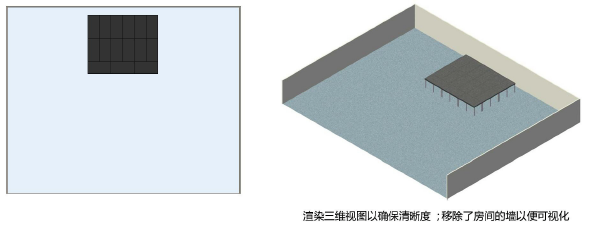
可以在“对象信息”面板中编辑各个舞台参数; 请参阅插入舞台平台和插入舞台插头。

